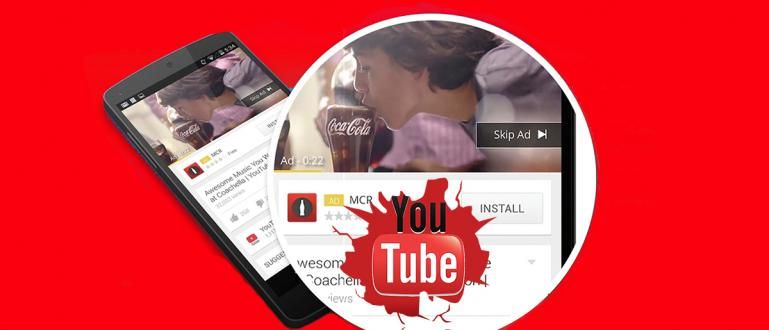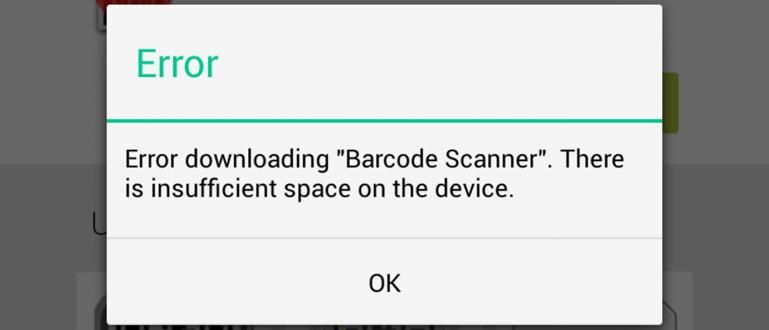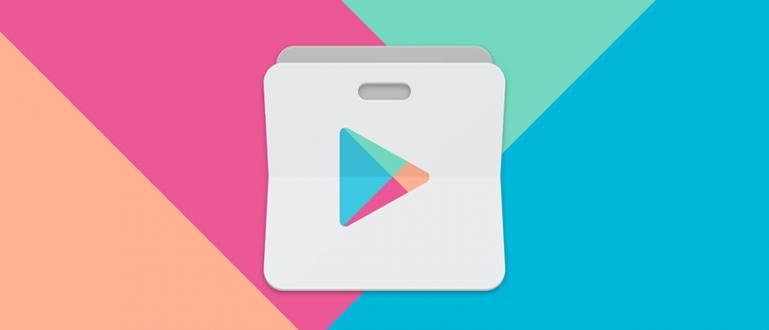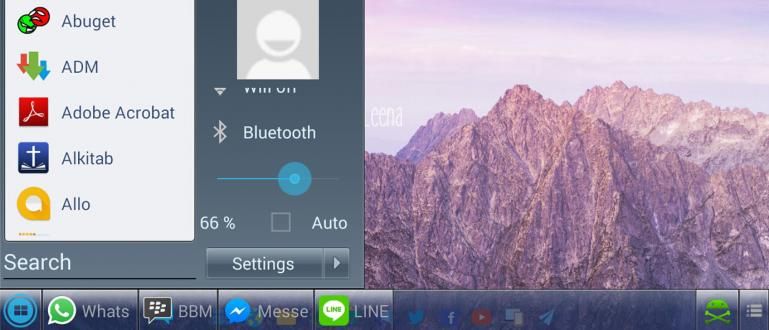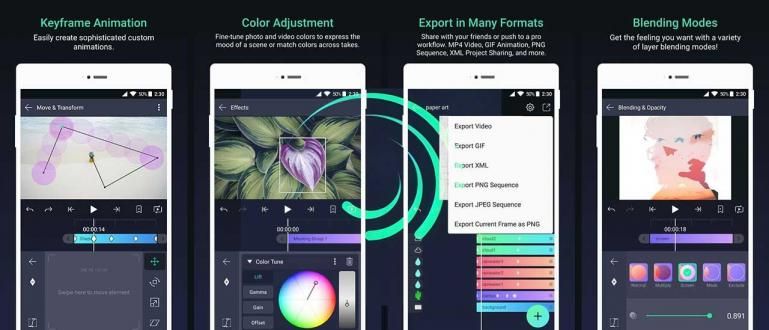Možná jsou někteří z vás, kteří si přejí, aby smartphone s Androidem měl nabídku Start a hlavní panel jako operační systém stolního počítače?
Dnešní smartphone se systémem Android se stal věrným přítelem, který nás vždy doprovází kamkoli v jakýchkoli podmínkách. Někdy se však objevují stížnosti, že při používání některých aplikací musí uživatelé chytrých telefonů neustále mačkat tlačítko minimalizovat na svém chytrém telefonu Android při přepínání aplikací.
Možná jsou někteří z vás, kteří si přejí, aby smartphone s Androidem měl Nabídka Start a Hlavní panel jako operační systém pro stolní počítače? Abych odpověděl na tyto stížnosti a otázky, tentokrát se budu zabývat kombinací dvou aplikací, které dokážou proměnit chytré zařízení Android ve stolní počítač. Zajímá vás vzhled dvou aplikací, které mám na mysli? Bez dalších řečí, tady je diskuse.
- Jak změnit vzhled chytrého telefonu Android tak, aby byl jako počítač
- Jak změnit vzhled Androidu tak pokročilého jako počítač
- Jak udělat Android jako druhý monitor na notebooku
Jak změnit funkci chytrého telefonu Android na počítač
- První věc, kterou musíte udělat, abyste změnili funkci svého smartphonu jako stolního počítače, je stáhnout si aplikaci s názvem Leena Desktop UI v obchodě Google Play.

Po dokončení pokračujte v instalaci aplikace a okamžitě spusťte aplikaci na svém chytrém zařízení Android.
Jakmile spustíte Leena Desktop UI, uvidíte, že vzhled vašeho smartphonu Android se automaticky změní na režim na šířku plně.

- Dále je v pravém horním rohu obrazovky ikona Nastavení vedle ikony baterie. Otevřete ikonu a aktivujte funkce, které potřebujete, počínaje úpravou velikosti textu, stavový řádek, spouštěcí lišta, animace a tak dále.

- Pokud ano, můžete zkusit získat přístup k jedné z aplikací na vašem smartphonu Android. Později při přístupu k aplikaci uvidíte a okno který se otevře pro aplikaci, kterou spouštíte. Například otevřu Správce souborů jako první aplikace.

- Dále otevřete jinou aplikaci, kterou chcete spustit, například YouTube. Zde uvidíte, že první aplikace, která byla otevřena dříve, nebude otevřena.minimalizovat. V opačném případě, okno od první aplikace (Správce souborů) zůstane otevřená a systém vytvoří okno novinka pro druhou aplikaci (Youtube), jak se na funkci sluší více oken na stolním počítači.

- Pokud chcete provést zobrazení okno aplikace, kterou spouštíte, vyplní obrazovku, stačí to udělat klepnout na ikonu Rozšířit v levém horním rohu každého z nich okno.

No, až sem, je tu ještě jedna věc, která chybí, a to nabídka Start a hlavní panel. Chcete-li získat nabídku Start a hlavní panel jako na stolním počítači, musíte nainstalovat aplikaci s názvem Hlavní panel.
Dále, po instalaci, funkce Nabídka Start a Hlavní panel této aplikace se aktivuje automaticky.

- Aplikaci, která vstoupí do seznamu aplikací v nabídce Start, můžete změnit změnou v části Upravit nabídku Start, pak Upravit položky nabídky Start.

- Po dokončení bude displej na obrazovce smartphonu vypadat takto.

To byl způsob, jak změnit funkci smartphonu, aby byl jako stolní počítač, snad to bude užitečné a hodně štěstí. Využitím kombinace těchto dvou aplikací můžete zažít zážitek z používání smartphonu Android, jako když používáte svůj vlastní stolní počítač.
uvidíme se a ujistěte se, že zanecháte stopu také ve sloupci komentářů podíl svým přátelům.